一、什么是Jenkins?
Jenkins是一个自包含的开源自动化服务器,是基于Java开发的,可用于自动化与构建,测试以及交付或部署软件有关的各种任务。
二、安装Jenkins
Jenkins是基于Java开发的,所以在安装Jenkins之前首先需要安装Java的JDK,具体安装JDK的方法可以参考之前发布的文章,链接:
使用msi安装
1.安装Jenkins之前首先去Jenkins官网下载安装文件,Jenkins官网:https://jenkins.io/zh/ 点击下载:
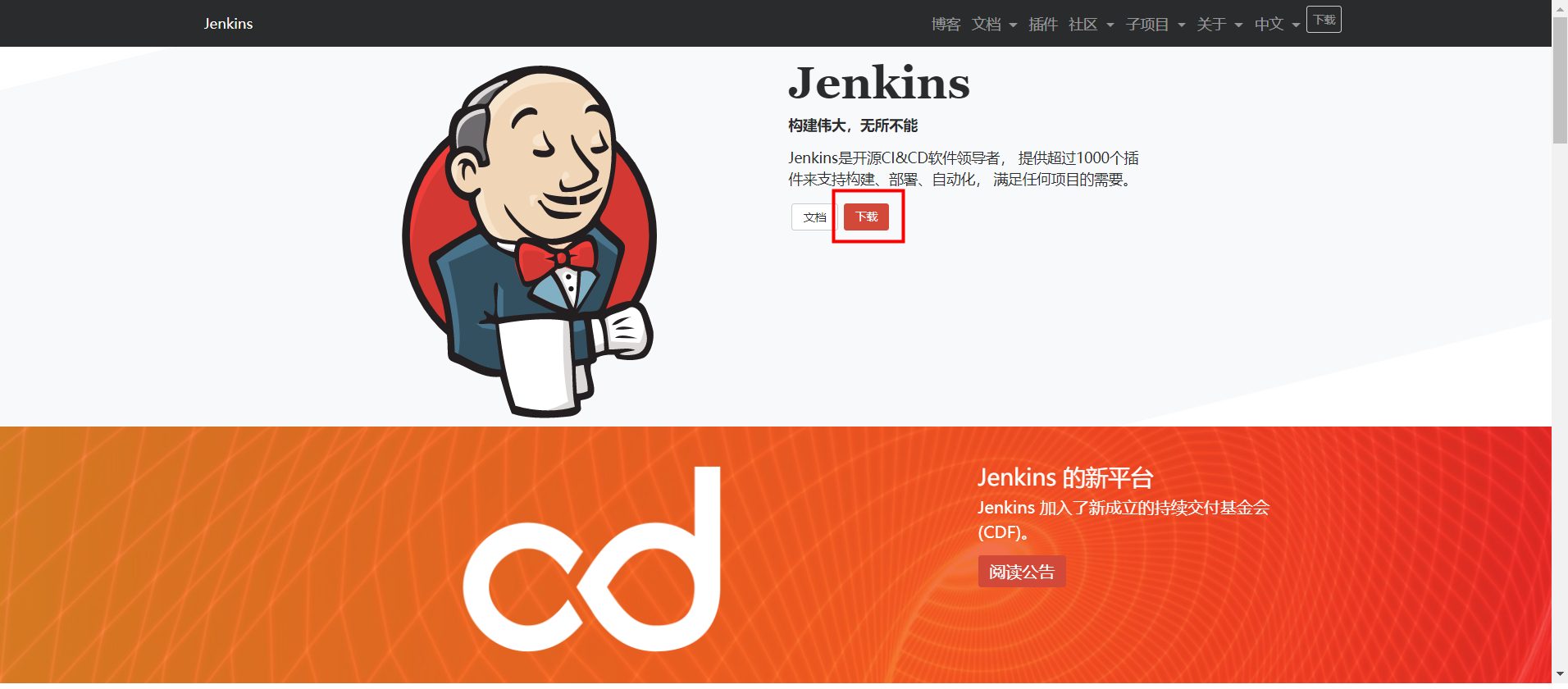
下载长期支持版的Windows
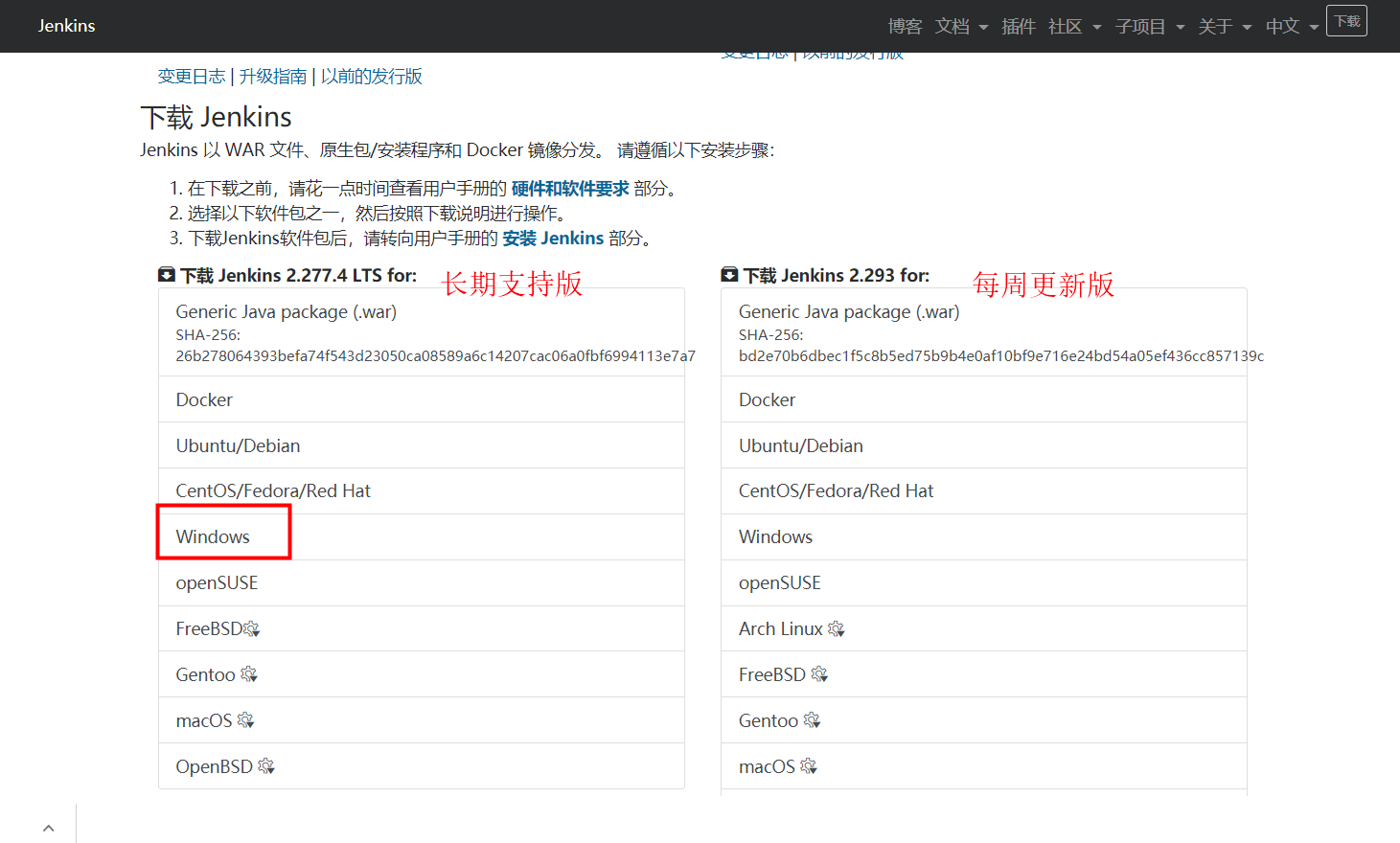
2.下载完成以后是一个压缩文件,然后解压即可。解压后是一个.msi文件,双击该文件就可以进行安装:

3.点击Next,选择路径,直到出现该页面:
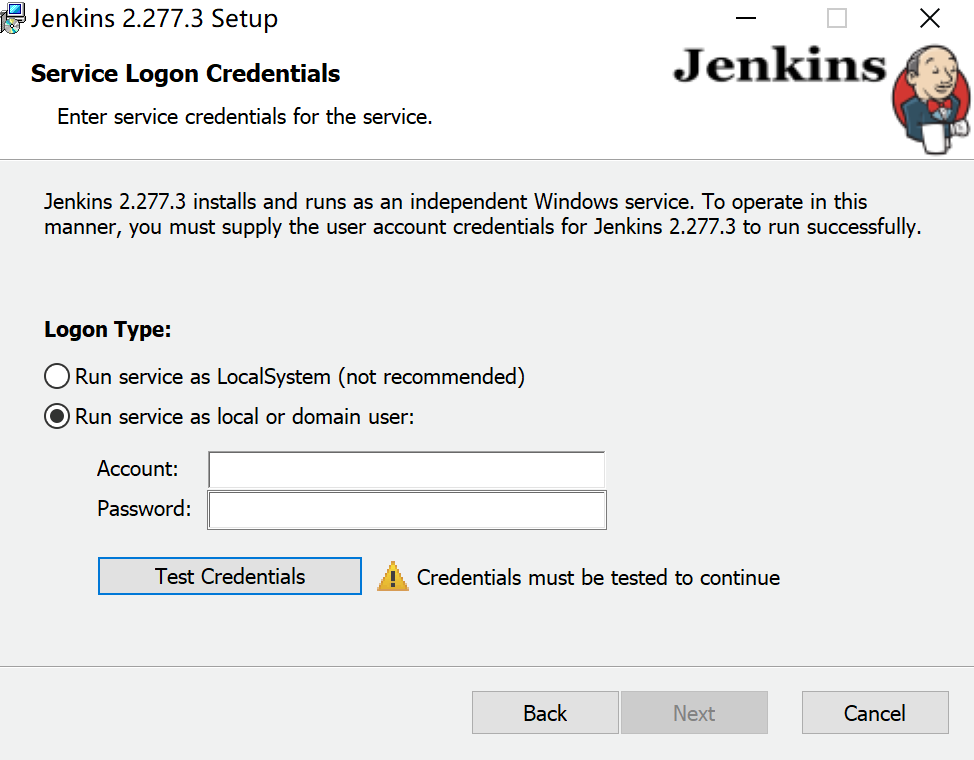
如果选择不需要账号密码的Run service as LocalSystem,之后可能会遇到权限问题,不推荐。
如果选择Run service as local or domain user,则需要提供账号/密码,一般情况下需要自己添加。
添加方法如下:
打开电脑的菜单,搜索本地安全策略 —> 本地策略 —> 用户权限分配,在右侧找到作为服务器登录,双击打开(如果搜索不到,可以打开控制面板 —> 管理工具,就能找到本地安全策略)
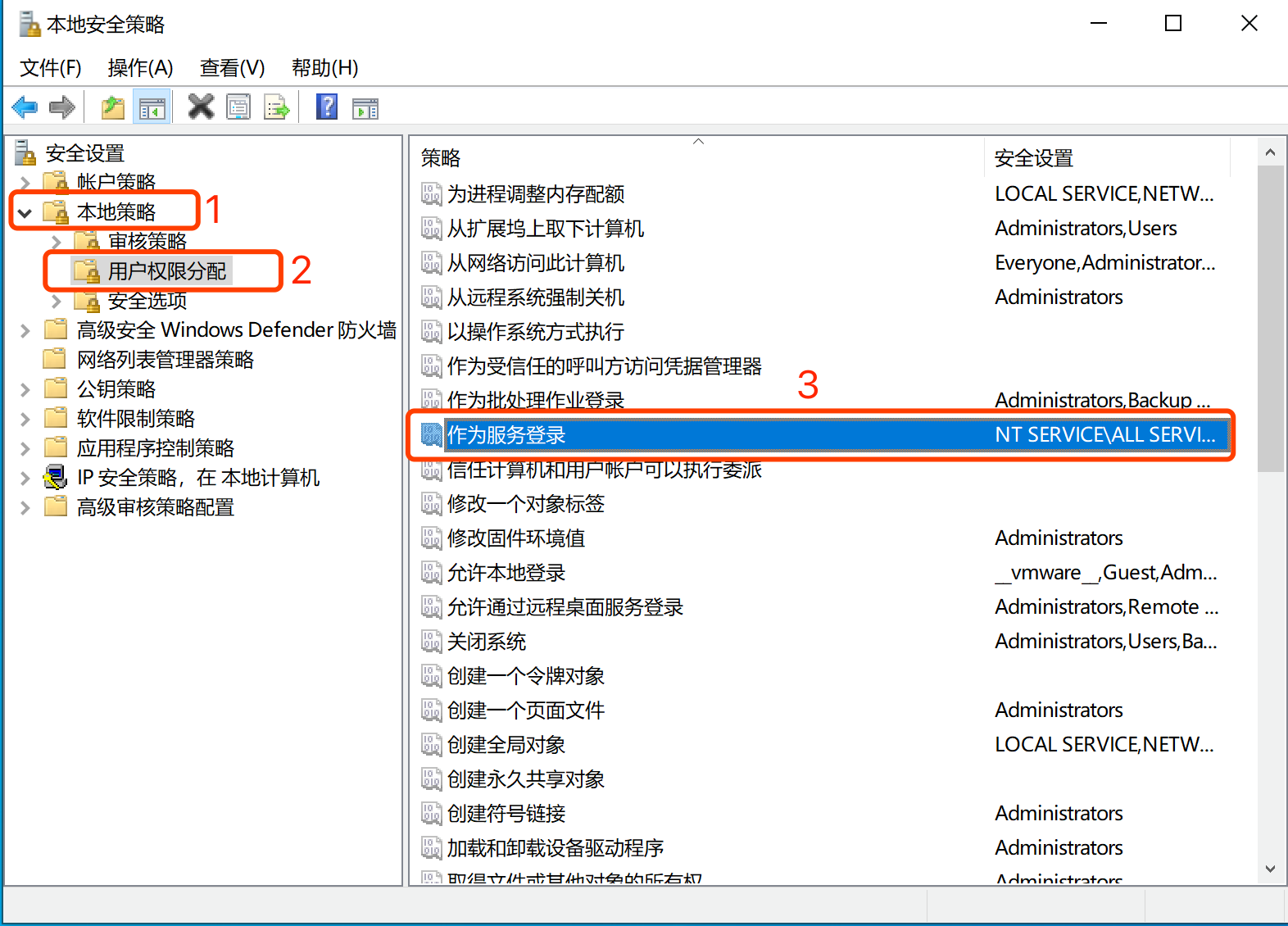
打开后如下图所示,点击添加用户或组,在输入框中填入你的账户的名字,单击检查名称,如果加上了下划线,则说明没有问题,如果输入的用户不存在,则会跳出来一个找不到名称的对话框。
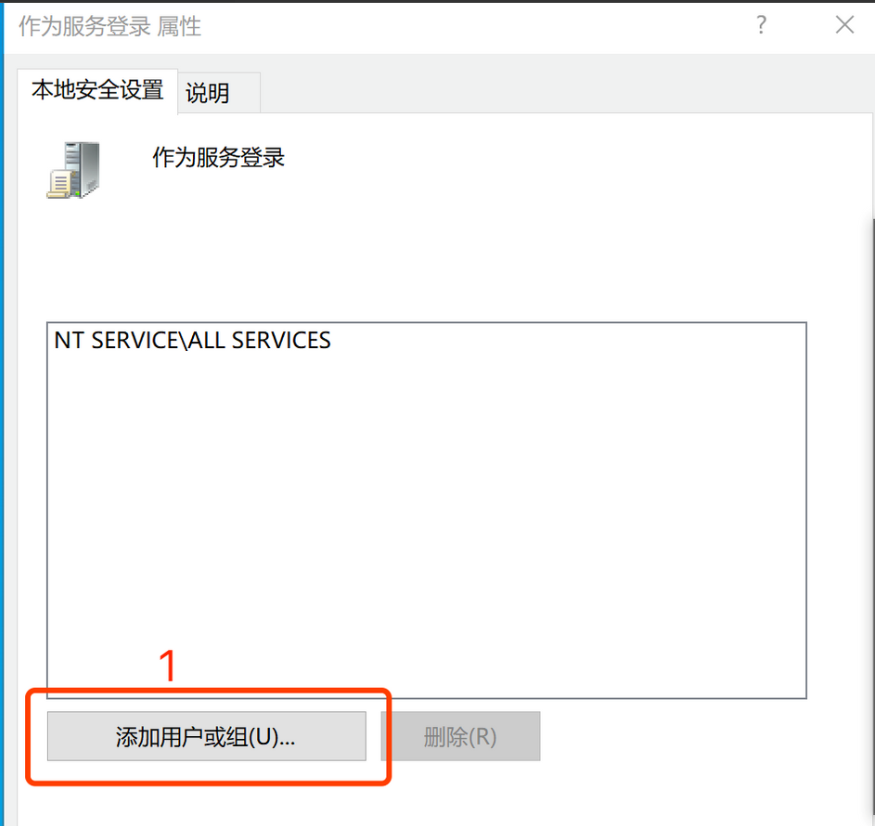
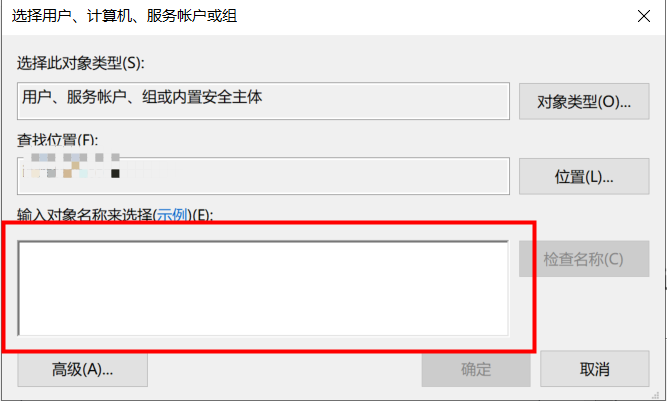
如果不知道账户名称是啥,则可以打开电脑的账号信息,在账户信息中就可以看到本地账户的用户名
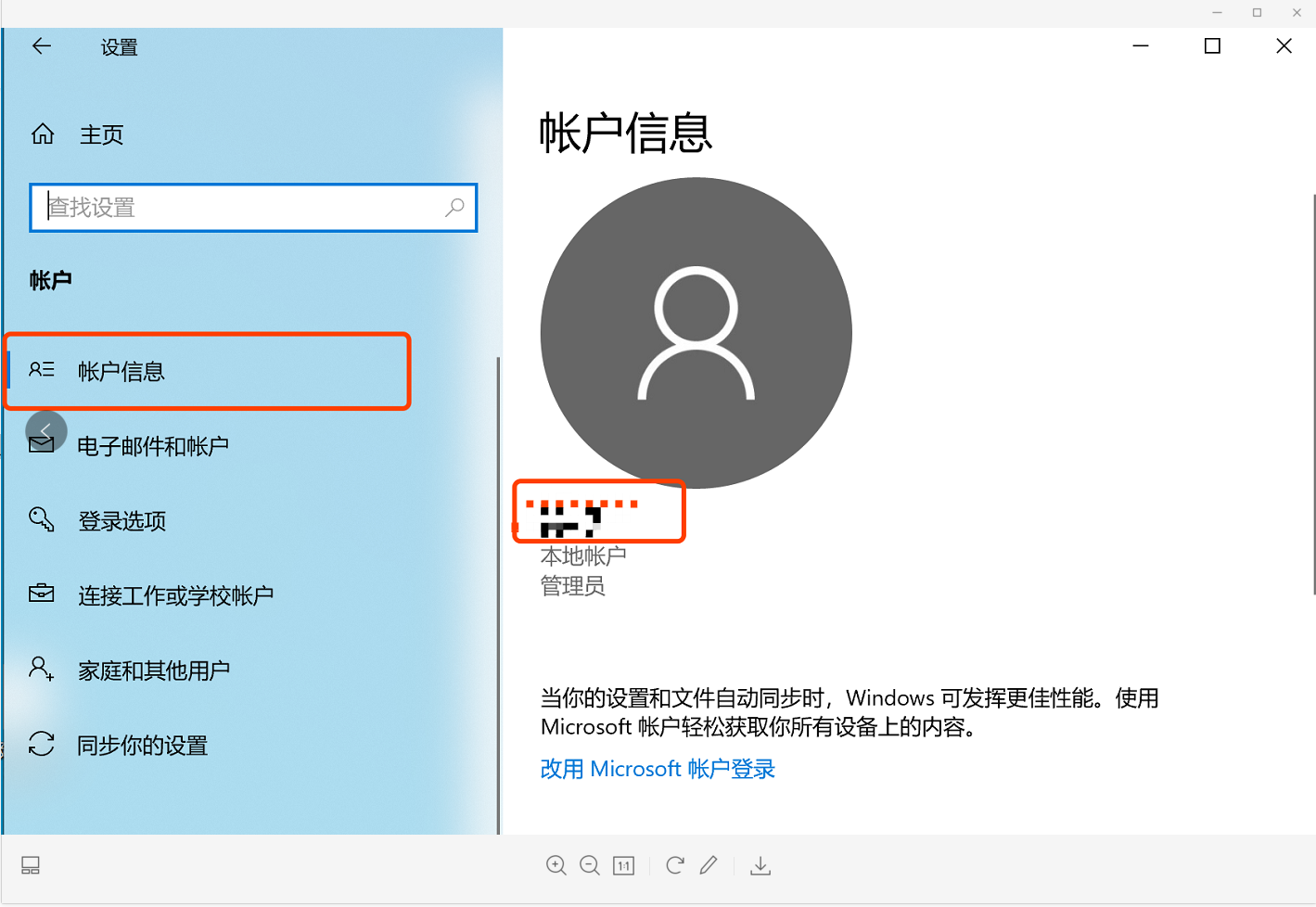
回到Jenkins的安装界面,输入刚刚创建好的对象名称,密码就是本地账户的登录密码,点击Test Credentials进行检查,检查通过后会出现一个绿色的勾,就可以进行下一步了。
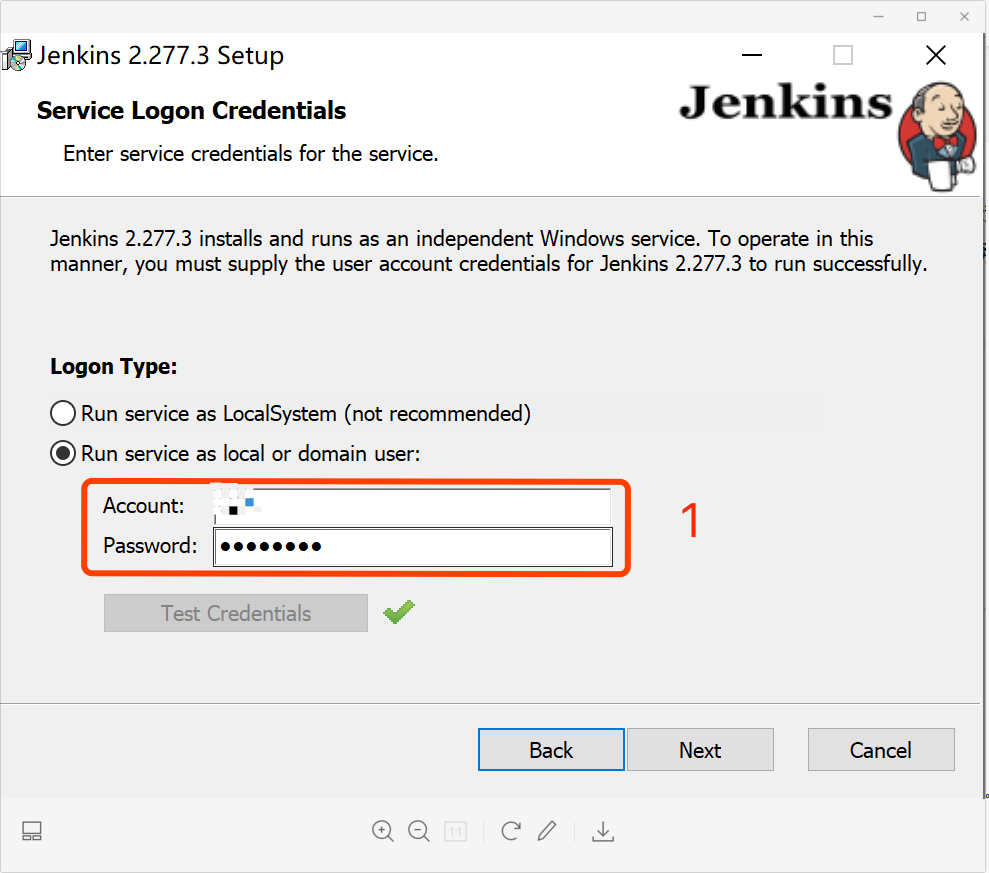
4.点击Next,下一步中的端口号可以默认8080,也可以按需更改,点击Test Port测试端口能不能正常使用
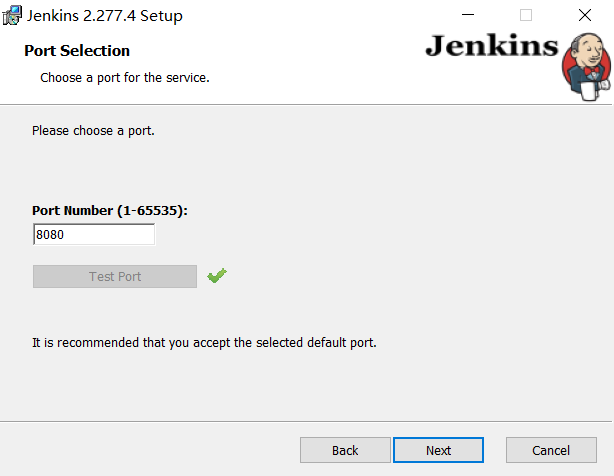
5.然后点击Next选择JDK的路径,一般情况下安装程序会自动检测,然后点击Next继续。
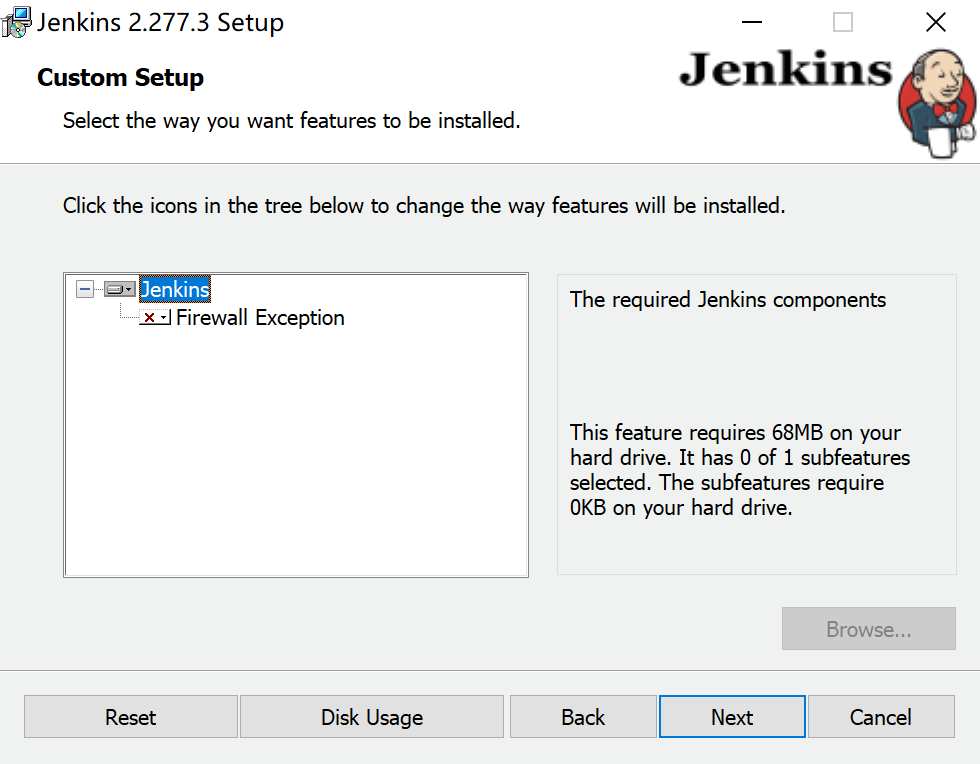
这一步默认就好,之后点击Install开始安装即可。
三、打开Jenkins
安装完成后,浏览器中会自动打开Jenkins界面(若没有自动打开,则输入:localhost:8080(8080为安装时设置的端口号)
1.登录Jenkins,需要输入密码,Jenkins已经告诉我们密码所在的文件路径了,这是一个没有后缀的文件,用文本文档打开,复制里边的内容贴进去,然后点击Continue。
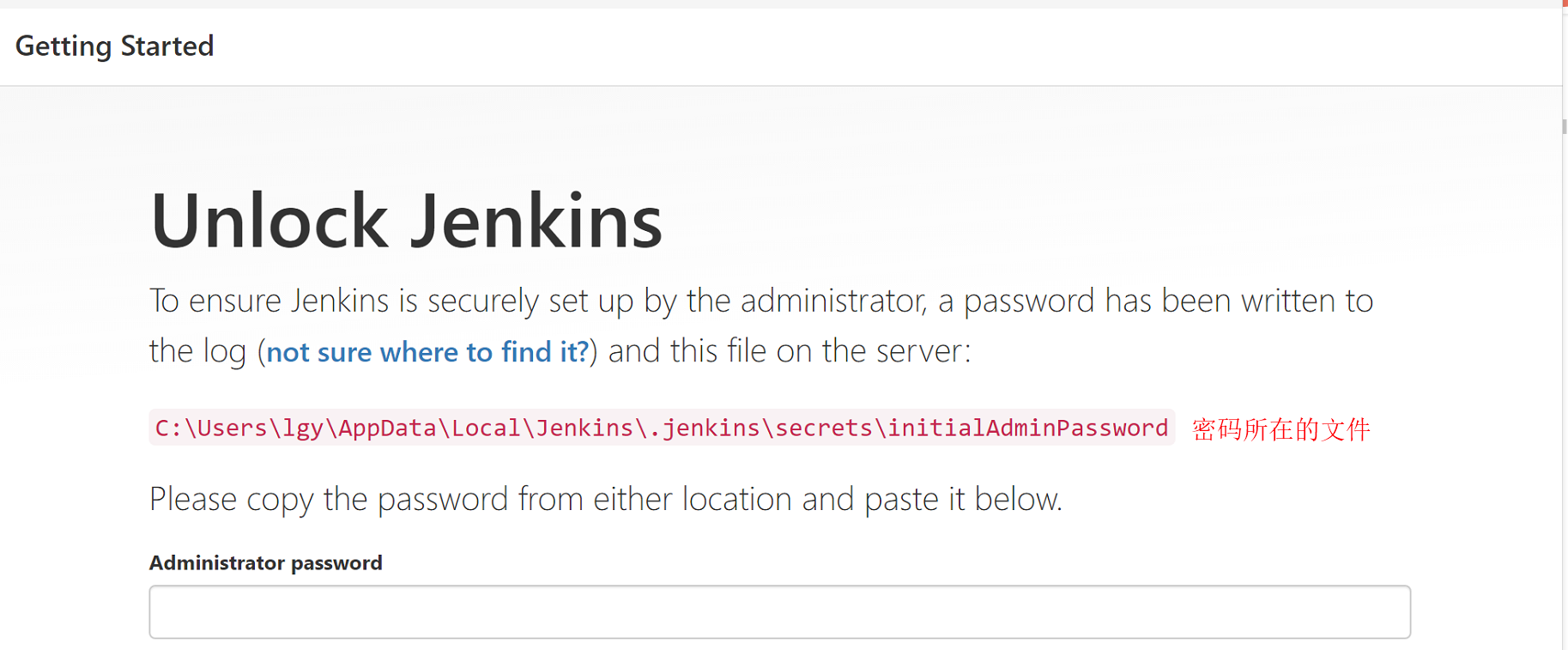
2.安装插件,选择推荐的插件即可

正常情况下等待安装即可,但不知道什么原因,插件安装失败,如下图:以下内容为插件安装失败的处理,若插件安装顺利,则可忽略以下步骤。
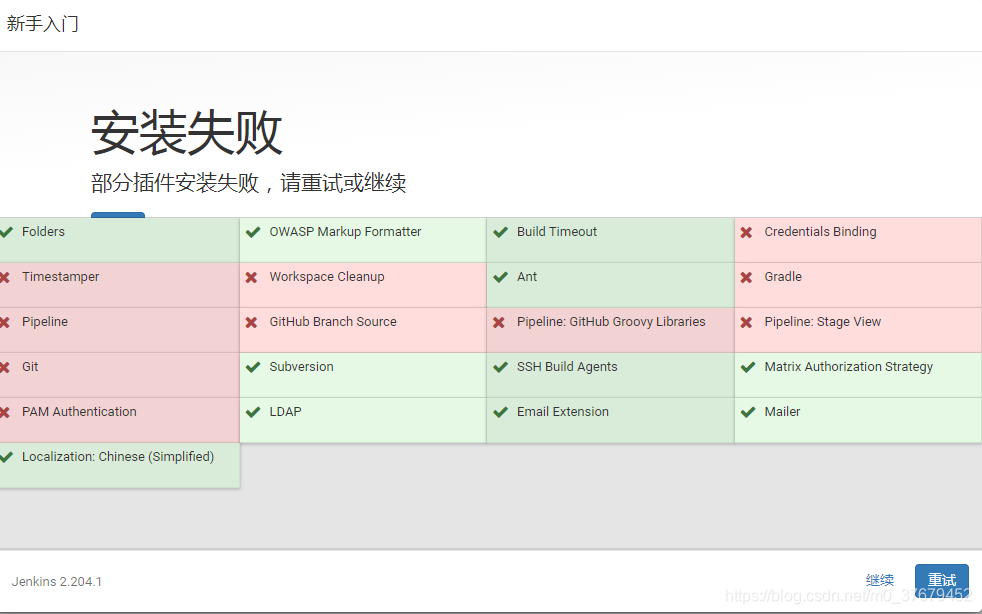
先登录Jenkins,页面右上角账号左边有一个消息通知的图标(未截图),点击后可查看缺少的插件。点击进入Jenkins的插件下载链接:http://updates.jenkins-ci.org/download/plugins/ ,下载缺少的插件
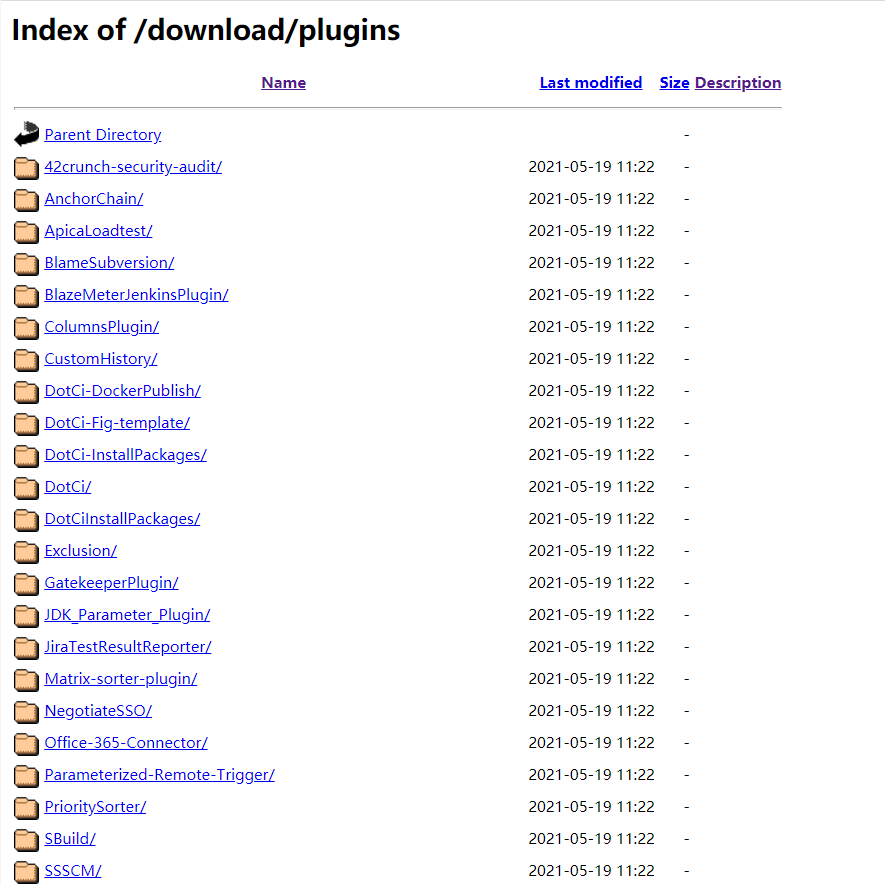
下载成功后回到Jenkins,点击左侧Dashboard的Manage Jenkins,然后选择Manage Plugins
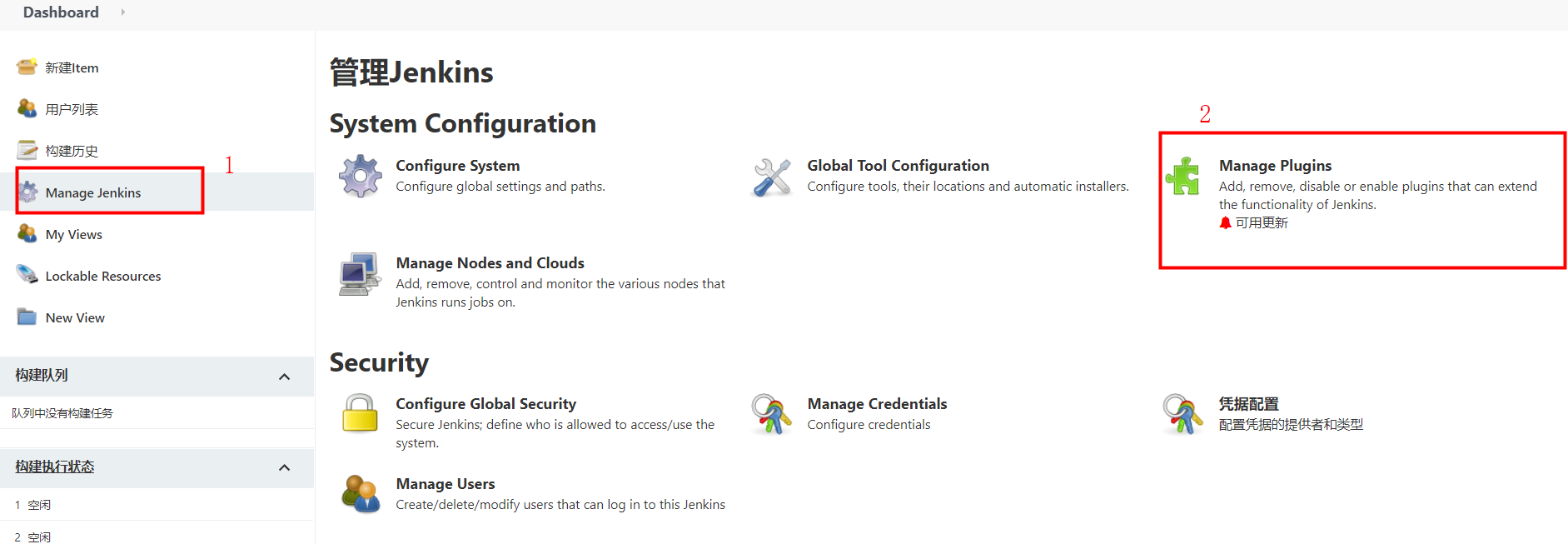
选择高级(advanced)窗格,在Upload Plugin中上传刚刚下载好的.hpi文件,点击Upload开始上传
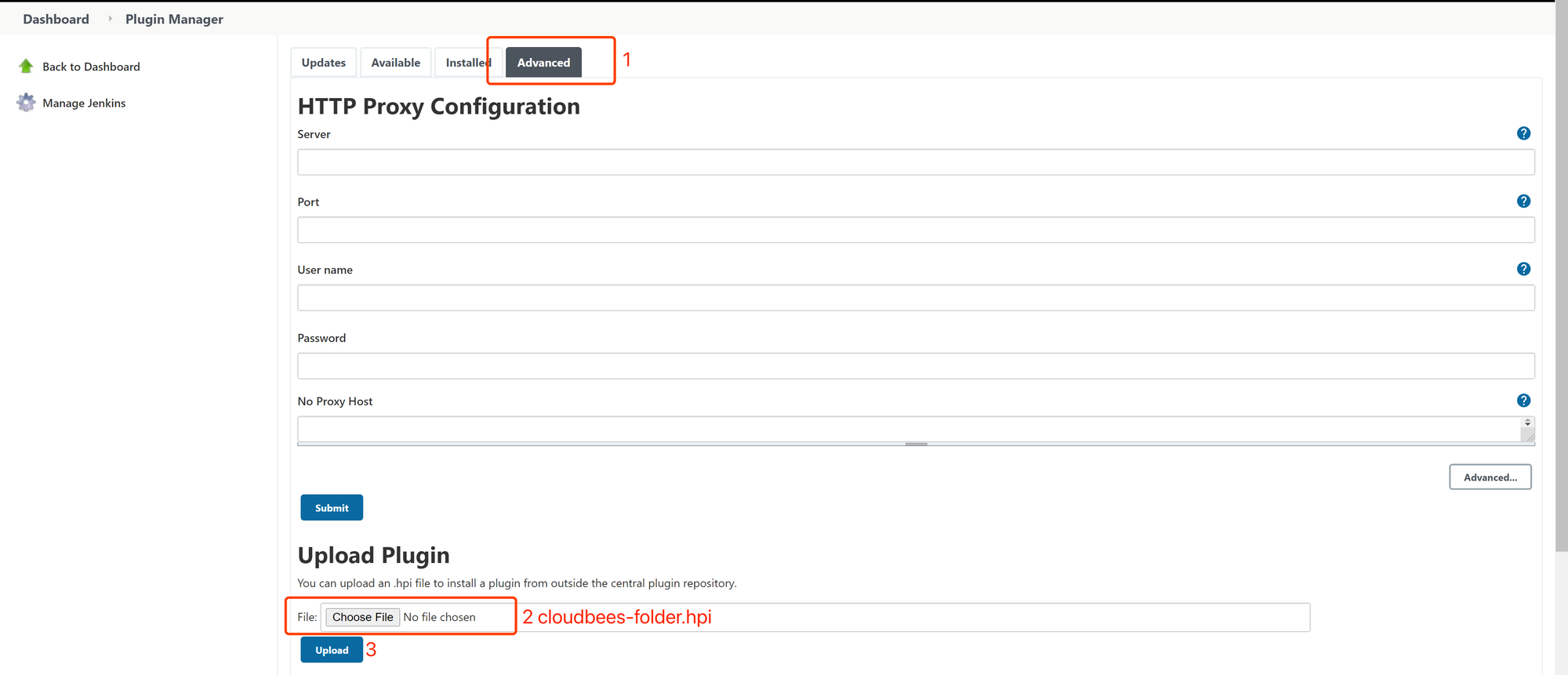
之后会安装各种依赖,如果出现网络问题可能需要多多尝试,或重启Jenkins再安装,插件在安装完成后重启Jenkins。